Смартфон не видит флешку: Что делать?
В наше время флешки стали неотъемлемой частью повседневной жизни, позволяя хранить и перемещать большие объемы данных. Однако, владельцы смартфонов иногда сталкиваются с проблемой, когда устройство не распознает подключенную флешку. В этой статье мы рассмотрим шаги по устранению этой неприятной ситуации.
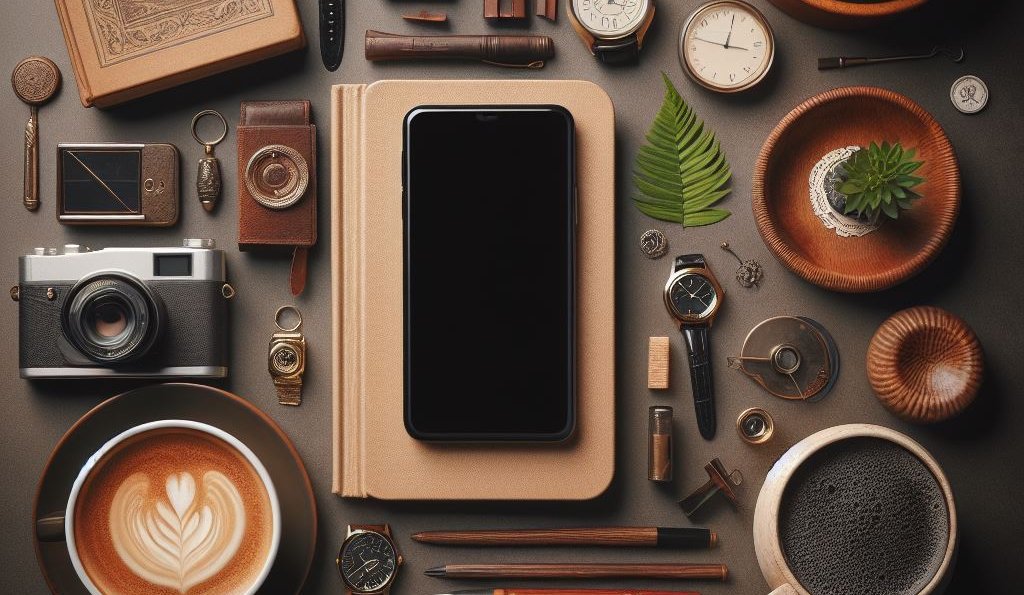
Оглавление
Проверьте аппаратные проблемы
Ситуация, когда смартфон не видит подключенную флешку, может быть вызвана различными аппаратными проблемами. Давайте рассмотрим этот вопрос более подробно.
Убедитесь, что флешка работает
Первым шагом в решении проблемы с нераспознаванием флешки - убедиться, что само устройство хранения данных исправно. Подключите флешку к другому устройству, такому как компьютер или ноутбук. Если она успешно распознается, проблема, скорее всего, кроется в смартфоне.
Если же флешка не определяется и на других устройствах, возможно, проблема с самим устройством хранения. В таком случае, рекомендуется обратиться к производителю флешки или использовать специализированные программы для восстановления данных.
Проверьте порт USB на смартфоне
Иногда проблемы могут быть связаны с портом USB на смартфоне. Визуально осмотрите порт и удостоверьтесь, что он чист от пыли и посторонних частиц. Используйте сжатый воздух или мягкую щетку для очистки порта.
Кроме того, попробуйте использовать другой порт USB на вашем смартфоне, если такая возможность есть. Иногда конкретный порт может быть поврежден, и переключение на другой может решить проблему.
Перезапустите смартфон
Неизбежно, перезапуск устройства часто является эффективным способом решения различных проблем. Выключите смартфон, подождите несколько секунд, затем включите его снова. После этого подключите флешку и проверьте, решается ли проблема.
В случае, если после перезапуска смартфона проблема сохраняется, это может указывать на более серьезные аппаратные неполадки. В таких ситуациях лучше обратиться к сервисному центру для более глубокой диагностики и ремонта.
Эти шаги помогут вам выявить и, возможно, решить аппаратные проблемы, из-за которых смартфон не видит флешку. Однако, если проблема сохраняется, рекомендуется обращаться за поддержкой к производителю вашего смартфона или обратиться в сервисный центр для более точной диагностики и ремонта.
Проверьте совместимость и форматирование
Убедитесь, что флешка поддерживается смартфоном
Проверка совместимости является ключевым шагом в решении проблемы с нераспознаванием флешки. Перед подключением убедитесь, что ваш смартфон поддерживает использование внешних носителей данных. Это информацию можно найти в технических характеристиках устройства.
Также важно учесть формат файловой системы флешки. Современные смартфоны обычно поддерживают форматы FAT32 и exFAT. Проверьте формат вашей флешки и, при необходимости, отформатируйте ее в поддерживаемом смартфоном формате.
Попробуйте отформатировать флешку
Перед попыткой отформатировать флешку, необходимо сделать резервную копию данных. Затем подключите флешку к компьютеру и воспользуйтесь инструментами форматирования. Обратите внимание, что форматирование удалит все данные с устройства, поэтому будьте осторожны.
После форматирования, проверьте, распознает ли смартфон флешку. Если проблема сохраняется, возможно, стоит проверить флешку на другом совместимом устройстве, чтобы исключить возможные дефекты.
Перезагрузите смартфон после форматирования
После того как вы отформатировали флешку, перезапустите смартфон. Перезагрузка может помочь устройству обновить информацию о подключенных устройствах и корректно распознать отформатированную флешку.
Эти шаги помогут вам проверить совместимость вашей флешки с смартфоном и убедиться, что она поддерживается устройством. В случае продолжения проблем, рекомендуется обратиться к руководству пользователя смартфона или обращаться за поддержкой к производителю.
Обновление программного обеспечения
В мире постоянного технологического развития обновление программного обеспечения становится неотъемлемой частью поддержания стабильной и эффективной работы устройств, включая смартфоны. Если ваш смартфон не видит флешку, проверка и обновление программного обеспечения может оказаться ключевым шагом в решении проблемы.
Проверьте наличие обновлений для операционной системы
Одним из первых шагов при возникновении проблем с флешкой на смартфоне следует быть проверка наличия обновлений для операционной системы устройства. Производители регулярно выпускают исправления и улучшения, которые могут влиять на совместимость с внешними устройствами хранения данных.
Чтобы проверить наличие обновлений, перейдите в настройки смартфона, затем выберите "Обновление ПО" или аналогичный пункт. Если обновления доступны, установите их, следуя указаниям на экране. Этот шаг может решить проблему, связанную с невидимостью флешки.
Проверьте наличие обновлений для приложений
Кроме операционной системы, важно также проверить обновления для приложений, отвечающих за управление файлами и работу с подключаемыми устройствами. Некоторые изменения в приложениях могут повлиять на их совместимость с внешними носителями.
Посетите магазин приложений на вашем смартфоне и перейдите в раздел "Мои приложения" или аналогичный. Если обновления доступны, выполните их установку. Обратите внимание на приложения, связанные с управлением USB-подключениями или файловой системой.
Установите все доступные обновления
Для обеспечения максимальной совместимости и исправления возможных ошибок вам рекомендуется установить все доступные обновления, включая как операционную систему, так и приложения. Это поможет в улучшении стабильности работы вашего устройства и решении проблемы с флешкой.
Помните, что регулярное обновление программного обеспечения - залог не только улучшения функциональности устройства, но и предотвращения возможных проблем, включая те, которые могут возникнуть при работе с внешними устройствами хранения данных.
Поиск дополнительной информации
В процессе решения проблемы с нераспознаванием флешки смартфоном, необходимо уделить внимание поиску дополнительной информации. Этот этап может существенно помочь в выявлении специфических решений, подходящих именно для вашего устройства.
Обратитесь к руководству пользователя
Ваше руководство пользователя – первый источник, который следует проверить. Здесь могут быть указаны подробные инструкции по подключению внешних устройств и решению проблем, возникающих при этом. Обратите внимание на разделы, посвященные подключению USB-устройств и хранению данных.
Посетите официальный сайт производителя
Официальные ресурсы производителя смартфона часто содержат разделы поддержки, где вы можете найти информацию о часто возникающих проблемах и способах их решения. Возможно, на форуме поддержки также обсуждаются схожие ситуации, и пользователи делятся своим опытом.
Обратитесь за помощью к сообществам
Онлайн-сообщества и форумы посвящены обсуждению проблем и поиску их решений. Прежде чем создавать новую тему, проведите поиск по существующим обсуждениям. Возможно, кто-то уже сталкивался с подобной проблемой и может предложить детальные инструкции или решение.
Социальные сети и блоги
Попробуйте поискать информацию в социальных сетях и техноблогах. Иногда блогеры делятся своим опытом в решении проблем с электроникой и могут предоставить полезные советы. Также, сообщества в социальных сетях могут быть полезными для получения мгновенной помощи от опытных пользователей.
Обновления и поддержка
Проверьте, есть ли официальные обновления программного обеспечения для вашего смартфона. Иногда производители выпускают патчи и исправления для устранения проблем с совместимостью устройств.
Запрос поддержки у производителя
Если все вышеупомянутые шаги не привели к решению проблемы, обратитесь за поддержкой к производителю. Их служба поддержки может предоставить персонализированную помощь и дополнительные инструкции.
Важно помнить, что каждая проблема может иметь уникальные аспекты, и в случае затруднений рекомендуется обратиться за профессиональной помощью. Постоянное обновление знаний и поиск информации – ключевые элементы успешного решения технических трудностей.
Заключение
В данной статье мы рассмотрели несколько шагов, которые могут помочь вам решить проблему, когда смартфон не видит флешку. Помните, что каждое устройство уникально, и в случае, если проблема остается, рекомендуется обратиться за поддержкой к производителю вашего смартфона. Регулярное обслуживание и обновление программного обеспечения могут значительно улучшить стабильность работы вашего устройства.






